Načelo Svchost.exe in njegovo odstranitev iz računalnika

- 1376
- 6
- Clinton Boehm
Uvod
Poleg glavnih aplikacij, ki jih je treba med razvpitnim dispečerjem "Naloge nalog" naložiti s centralnim pomnilnikom procesorja, lahko natančneje vidite številne nepotrebne postopke. So virusni in neodvisno, brez znanja lastnika osebnega računalnika se aktivirajo in aktivno delujejo. Med drugimi nepotrebnimi aplikacijami lahko uporabnik vidi postopek Svchost.exe, ki zaradi njegovega delovanja za 100 odstotkov naloži računalnik.

Postopek svchost.Exe lahko znatno naloži računalniške vire
Pravzaprav svchost.EXE ni virusni vir tretjega člana, saj je potreben sistemski postopek, ki je v vsakem OS, zlasti v sistemu Windows. Preko te aplikacije so predstavljene druge sistemske storitve, ki sodelujejo tudi pri delu računalnika. Omeniti velja, da se je ta storitev prvič pojavila v operacijskem sistemu Windows 2000, po katerem je postopek postal sestavni vir najnovejših Windows (7 in 10). Na začetku so se razvijalci sistemskega programa soočili z nalogo, ki bi lahko povečala skupne stroške s pomočjo procesorja. Glede na to, kateri je bil ustvarjen, združuje več različnih storitev. Postopek svchost.Exe ima univerzalnost. V "upravitelju opravil" je razvidno iz štirih aplikacij, ki jih nadzira, od katerih je vsaka odgovorna za ločeno storitev.
V spodnjem članku upoštevamo načelo operacije Svchost.exe, pa tudi primeri, ko je treba ta vir izključiti ali odstraniti iz računalnika.
Načelo delovanja storitev
Preden razmišljate o tem, kako izbrisati vir, je sistem za nalaganje 100%, je treba preveriti uporabnika v imenu katerega je bil predstavljen. V "zdravem" operaciji OS Windows Svchost.Exe lahko zažene samo enega od teh uporabnikov, zlasti je sistem (neposredno sam sistem), lokalna ali omrežna storitev. Nujne ukrepe za čiščenje lastnega računalnika je treba sprejeti le, če je uporabnik, skrbnik ali nekdo drug zagnal storitev. Samo v tem primeru bi morali računalnik preveriti na virusi in izbrisati aplikacijo, ki je po vsej verjetnosti virus.
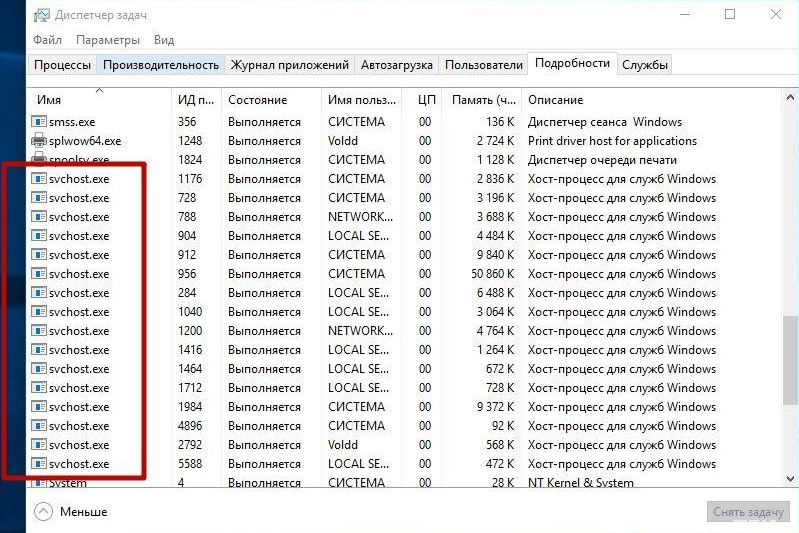
Preverite, čigar ime se začne storitev
Razlogi, zakaj sta pomnilnik in procesor popolnoma naložena
Kot kaže praksa, lahko obstaja več razlogov, zakaj sta pomnilnik in procesor popolnoma naložena, zato morate razmisliti o vsakem in ugotoviti, kaj natančno naloži uporabnik.
Najprej se lahko pojavi takšna nadloga zaradi nepredvidene okvare neposredno v samem operacijskem sistemu. Ne bi smeli naivno verjeti, da je večfunkcionalna in priročna Windows 7 brez različnih napak in ni nagnjena k okvarim.
Precej pogosto (druga najpogostejša težava je vzrok) na računalniku se zdi virusna aplikacija, skrita pred očmi lastnika, ki v ozadju izvaja svoje dejavnosti in jo skriva pod Svchost.Exe. V zadnjem času razvijalci škodljivih programov svoje izdelke imenujejo imena uporabnih procesnih sistemov, kar znatno zaplete identifikacijo virusnega razvoja, tudi ko je ponarejen svchost.exe nalaga procesor 100%.
Tretja težava, ki si mora ogledati naloge, ki se izvajajo v "dispečerju", so napake, ki nastanejo med delovanjem modula, ki izvaja redne samodejne posodobitve oken. Omeniti velja, da so okvare svchost.Exe v najnovejših sistemskih aplikacijah niso zelo redke, pogosto obstajajo napake in napake v posodobitvah, kar po namestitvi prispeva k dejstvu.
Eden od razlogov, zakaj je postopek napolnjen s pomnilnikom in procesor je preveč skupna datoteka dogodkov, ki se nahaja v časopisu OS. Pogosto je ponovni zagon računalnika povezan z datoteko dnevnika, ki ima prevelike velikosti, zato mora uporabnik občasno spremljati svoje stanje v dnevniku dogodkov.
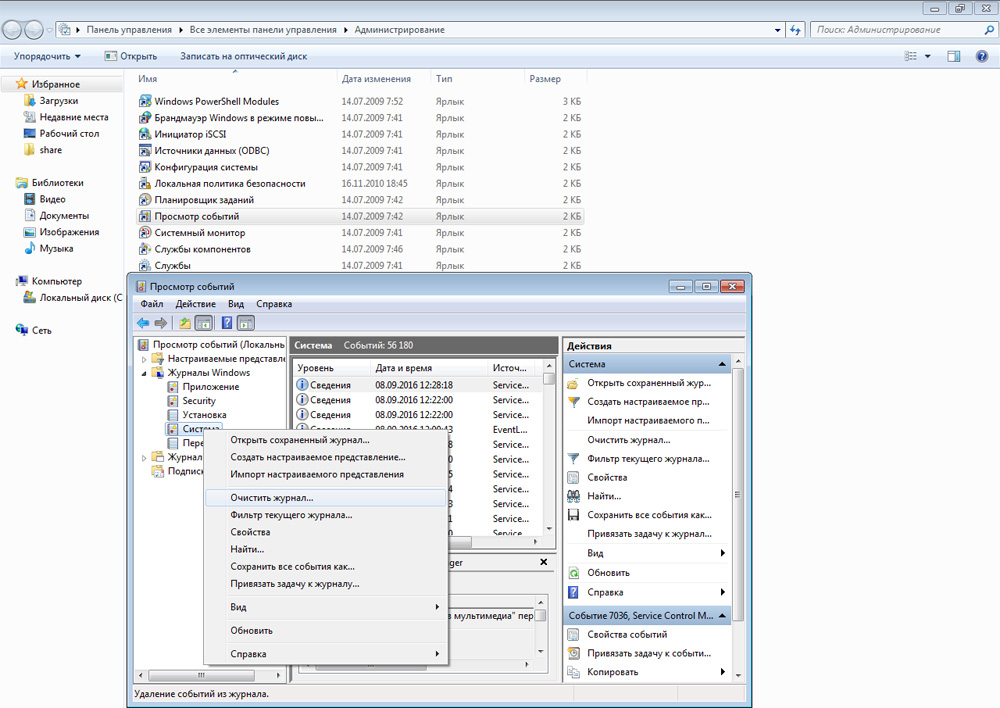
Včasih se težava lahko pojavi zaradi fizične poškodbe pomnilniških čipov, pa tudi zaradi pomembnega pregrevanja sistemske enote. Kljub dejstvu, da gre za posamezne situacije, jih ni vredno izključiti s splošnega seznama možnih težav.
Načelo popravljanja problema v sistemu
Preden razmišljate o tem, kako odstraniti svchost.Exe, ki s polno močjo naloži pomnilnik in procesor računalnika, je treba zastaviti vprašanje o orodjih, ki so na voljo v OS, ki lahko v nekaj minutah pravilno odpravi težavo. Dejstvo je, da hitenje v tej zadevi ni povsem primerno, saj lahko težave, ki so nastale zaradi napake oken, čez nekaj časa samostojno izginejo. Za to mora uporabnik samo znova zagnati napravo.
Če to ni pomagalo, lahko poskusite odstraniti najbolj intenziven postopek v "upravitelju opravil", saj ste predhodno preučili vse, kar naloži Svchost.Exe. Hkratni pritisk na tipke Ctrl+Alt+Del bo pomagalo pri izvedbi postopka. Po nalaganju sistemske aplikacije morate iti v razdelek "Proces". Nato kliknite gumb "Prikaz opravil", ki se nahaja na samem dnu pogovornega okna. Tako bo lastnik računalnika lahko neposredno spremljal, kaj nalaga pomnilnik "zahvaljujoč" Svchostu.Exe. Največji vir poskusite zapreti s klikom na gumb "Celoten postopek".
Ne bo odveč, da bi bili pozorni na uspešnost pomnilnika, ki ga je mogoče preveriti s pomočjo specializiranih aplikacij. PC je treba očistiti vsaj enkrat na nekaj mesecev od nakopičenega prahu. Kontaminirani hladilnik se lahko oglasi, kar je neposreden signal prelivanja osrednjega hladilnega sistema. Zamenjati se je treba nadomeščanje toplotne paste, ki se nahaja v glavnem procesorju. Težave s strojno opremo vplivajo na upočasnitev hitrosti računalnika in dodatno obremenitev Svchost.Exe.

Sistemska aplikacija naloži pomnilnik in procesor računalnika med napakami, ki se pojavijo zaradi napake samodejne posodobitve, redno naložene iz interneta na uporabnikov računalnik. Zaželeno je namestiti vse posodobitev Windows ali izklopiti storitev. Če ne boste dobili več posodobljenih aplikacij, pojdite na meni Start, izberite razdelek »Sistem in varnost« v »Nadzorni plošči« in v njem - »Windows 7 Update Center«. Na zaslonu se bo odprlo okno z mnogimi parametri. Med njimi je treba najti kategorijo, ki je odgovorna za nastavitev parametrov, uporabnik mora nastaviti "potrditveno polje" nasproti ukaza ", da ne preveri razpoložljivosti posodobitev".
Znatno poenostavite delovanje računalnika, ki lahko vrne sistem. Če želite to narediti, se morate spomniti datuma, ko lastnik naprave ni opazil pomembnih težav, ki jih povzroča delo Svchost.Exe.
Med drugim ni vredno izključiti predpostavke, da sistem SVChost System.exe naloži procesor zaradi prisotnosti virusov. Napravo lahko preverite z več protivirusnimi aplikacijami, da se prepričate o "čistosti" sistema. Na začetku morate v razdelku "Proces" iti na "odprema opravil", si ogledati vire vseh uporabnikov. Temeljna pozornost si zaslužijo tisti, ki neposredno naložijo postopek Svchost.Exe. Ne skrbite, če stolpec "Uporabniki" vsebuje napise: sistem, lokalna storitev, omrežna storitev. V nasprotnem primeru, če je kot uporabnik vpisano drugo ime, bo smiselno verjeti, da so se v računalniku pojavili tretji virusni programi. Uporabnik jih mora izbrisati s klikom na gumb "Dokončajte postopek postopka". Preveriti sistem, ki je dokazal njegovo učinkovitost z protivirusno aplikacijo, ne bo odveč.
Po vseh zgornjih dejanjih je treba odstraniti katalog prednastavitve, ki služi kot sistemski pospeševalec delovanja večine storitev in storitev. Ta mapa se nahaja na sistemskem disku (običajno z :) v mapi Windows OS. Ko ste uspeli odstraniti katalog, je pomembno, da ne pozabite znova zagnati pripomočka.
V "dispečerju naloge" lahko deluje vir Wuauclt.EXE, njegovo vsebino lahko očistite tako, da odstranite vse direktorje, ki jih vsebuje katalog distribucije programske opreme, ki je tudi v sistemski mapi Windows.
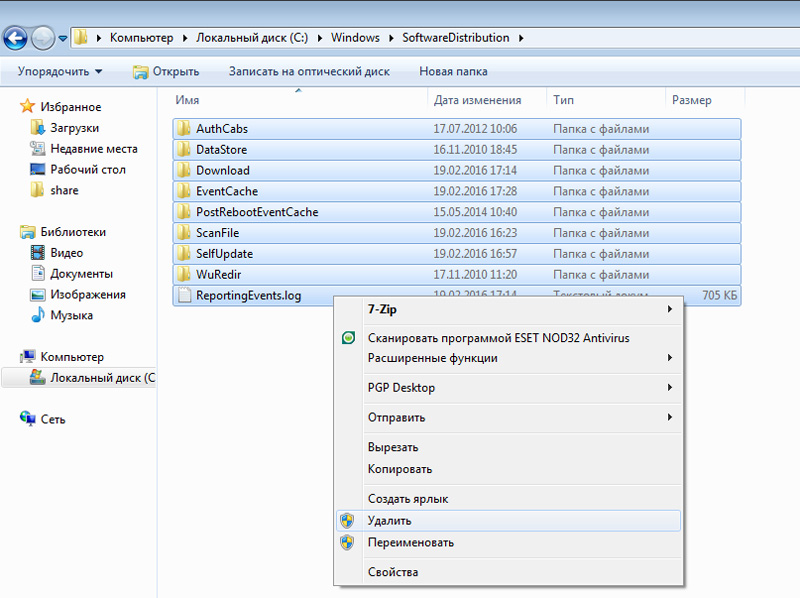
Zadnji korak, ki vam omogoča, da se znebite nepotrebnih aplikacij, ki naložijo računalnik, zlasti procesor. Ko hkrati pritisnete na gumb Win+R, se bo na zaslonu prikazalo okno, v katerem morate določiti ukaz EventVWR in ga potrditi s tipko »V redu«. V razdelku "Revije Windows", ki se nahaja v zgornjem levem kotu, je treba najti kategorije "aplikacij", "varnosti", "namestitve" in "sistema". V vsakem od njih "Počistite revijo". Po manipulaciji je treba računalnik ponovno naložiti.
Zaključek
Kot kaže praksa, težave, zaradi katerih postopek Svchost.EXE nalaga pomnilnik in procesor, ki je lahko povezan ne le z videzom virusnih aplikacij v napravi. Veliko pogosteje se pojavijo težave po "krivulji" namestitvi samodejnih posodobitev Windows. Če želite odstraniti virusne programe, če so prisotni v računalniku, prikrijete pod virom Svchost.Exe, sistem morate preveriti z močnimi antivirusi, kot je DR. Spletno zdravilo. Med drugim morate izklopiti samodejne posodobitve in prisilno dokončati najbolj obsežne procese, ki jih povzroča sistemski program.
- « Kako omejiti druge uporabnike, da dobijo dostop do domačega Wi-Fi
- Kateri operacijski sistem za pametne telefone je najboljši »

